Fireface UCのインストール(1) [Mac]
掲載日:2012/07/10
Fireface UCを使用するには、専用ドライバーのインストールが必要となります。Macの場合はインストーラーを実行するだけの簡単な手順となっています。
インストールの手順
Fireface UCには、「Windows用」と「Mac用」の2つのファームウェア(プログラム)が搭載されていて、使用するOSによって切り替える必要があります。
ファームウェアの切り替えは、USBケーブルを接続していない状態で電源をONにして、フロントパネルにあるエンコーダーをダブルクリックして行います。下のムービーもご参考ください。
Macの場合、ドライバーのインストール手順は非常に簡単です。製品付属のドライバー(Driver)ディスクをコンピュータのドライブにセットして、ディスクの次の場所に収録されているインストーラーを実行してください。
「Fireface_USB」フォルダ
↓
「Fireface USB Driver vX.XX」フォルダ ※vX.XXはバージョンです。
↓
「Fireface USB.pkg」を実行
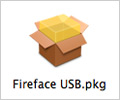
インストーラーが起動しますので、画面に従ってインストールを進めます。
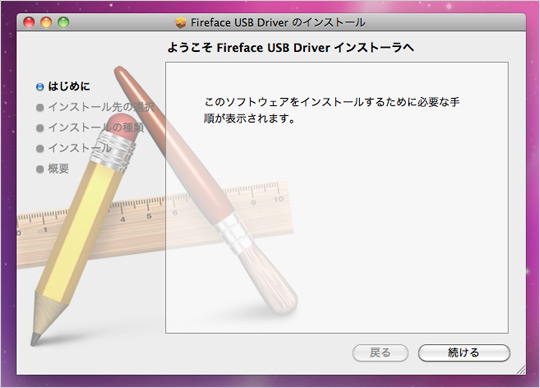
インストールが終了するとOSの再起動を求められます。再起動をすることで、ドライバーのインストールが完了です。以降はFireface UCを接続すると、自動的に認識されて利用できるようになります。
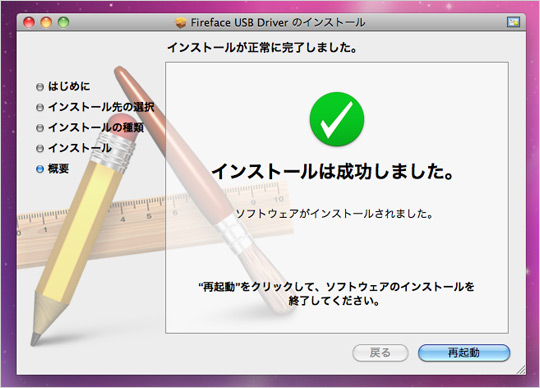
Macにドライブが搭載されていない場合
近年リリースされているMacには、ドライブが本体に搭載されていないものが登場してきています。この場合は、下記のページでドライバーを配布していますので、こちらでダウンロードしたものをインストールしてください。




















